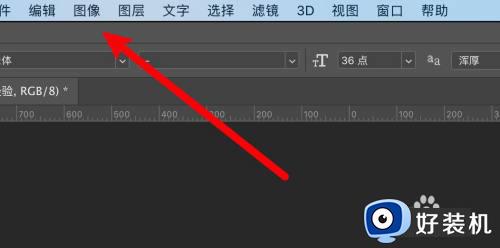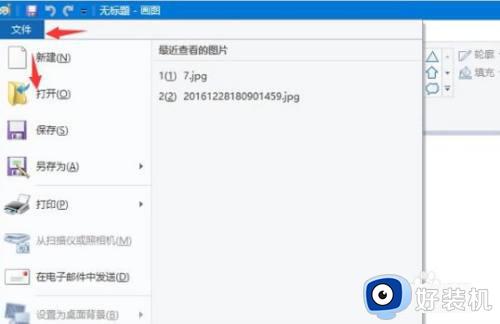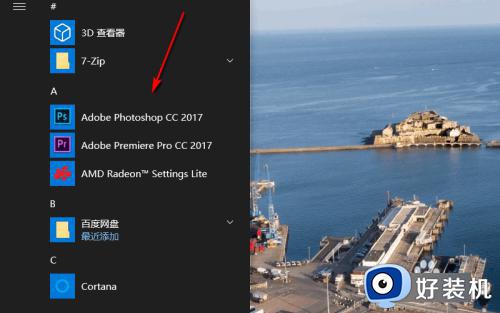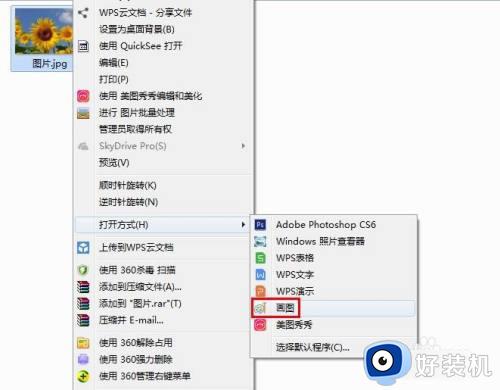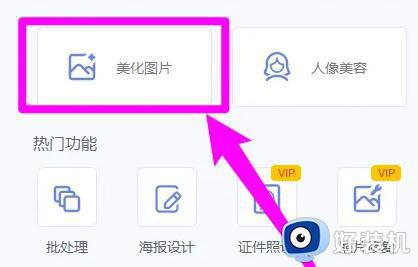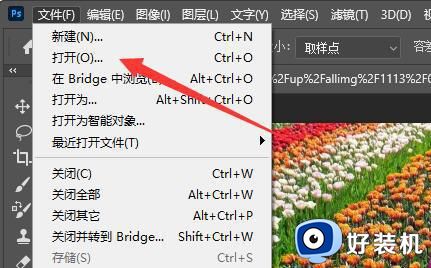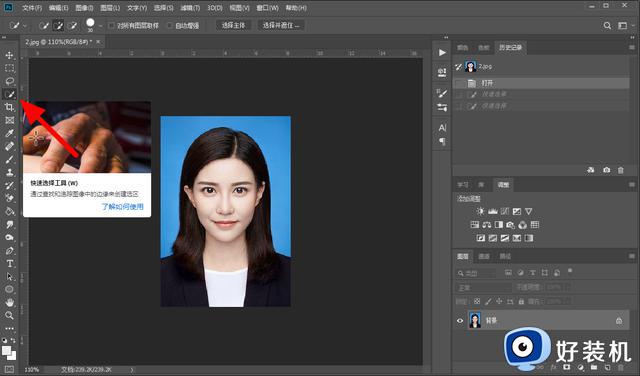ps怎么缩小图片 ps缩小图片的步骤
时间:2023-12-16 17:40:18作者:huige
当我们有时候要上传一些图片的时候,可能会发现图片很大,那么就需要对其进行缩小,但是很多人并不知道要怎么操作,其实可以借助ps软件来进行操作,那么ps怎么缩小图片呢?有一样需求的用户们可以跟随着笔者的步伐一起来学习一下ps缩小图片的步骤吧。
方法如下:
1、点击上面的【编辑】。
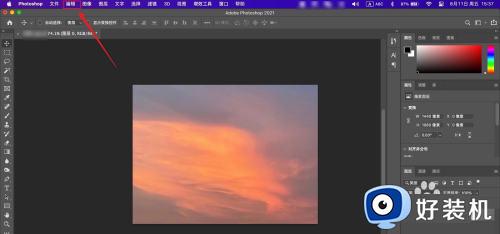
2、弹出深灰色框,点击下面的【自由变换】。
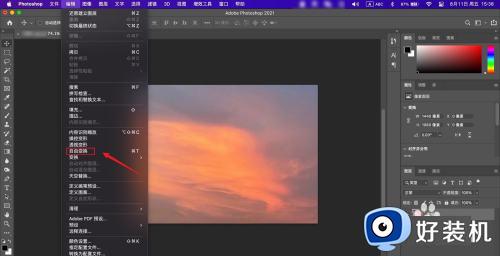
3、用鼠标左键拖动图片。
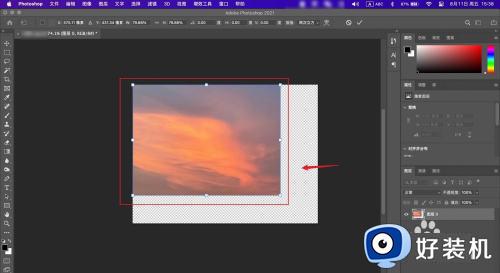
4、点击上面的【勾】。
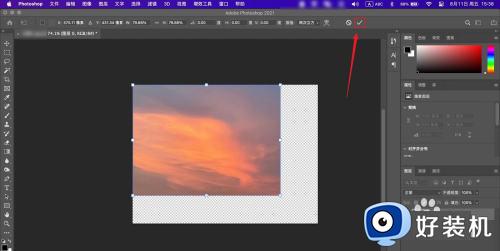
5、ps缩小图片操作完成。
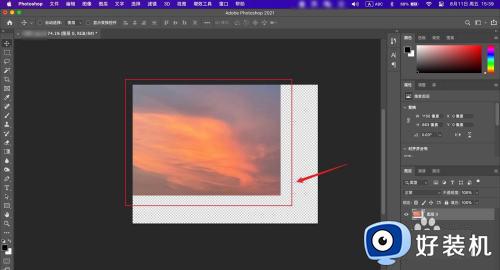
以上给大家介绍的就是ps怎么缩小图片的详细操作方法,如果你有需要的话,可以根据上面的方法步骤来进行缩小,希望帮助到大家。